Cómo configurar fondos de pantalla personalizados en PlayStation 4 o Pro

Con la reciente actualización de software a la versión 4.50, Sony agregó algo a PlayStation 4 y Pro que tiene de largo solicitado: la opción de establecer fondos de pantalla personalizados. Aquí se explica cómo hacerlo posible.
Primero, asegúrese de que su PlayStation 4 esté ejecutando la última versión de actualización 4.50. En este punto, debería ser, pero revise por si acaso.
¿Bien? Bueno. Continúe y salte al menú Configuración: es el ícono de apariencia de equipaje en el área de funciones.

Desde aquí, desplácese hacia abajo hasta "Temas" y haga clic en este menú.
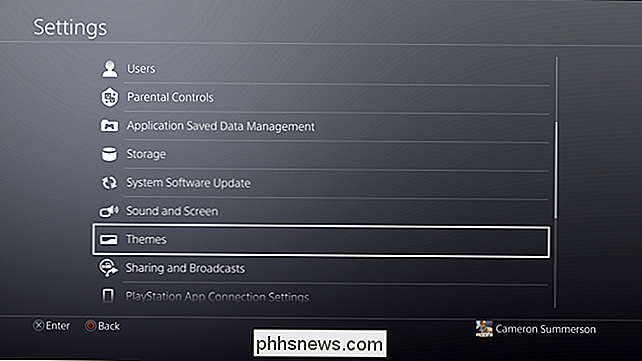
Elija "Seleccionar tema".
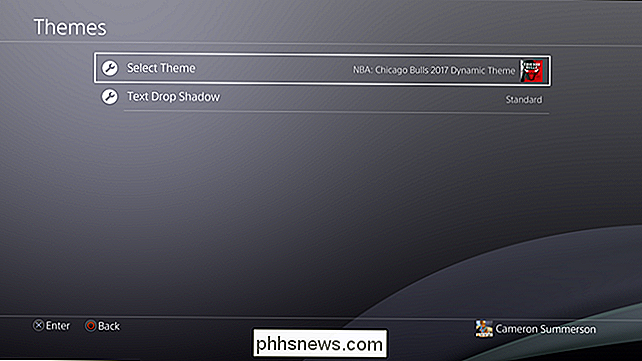
Desplácese hasta "Personalizar". Debe estar en la parte inferior de la lista.
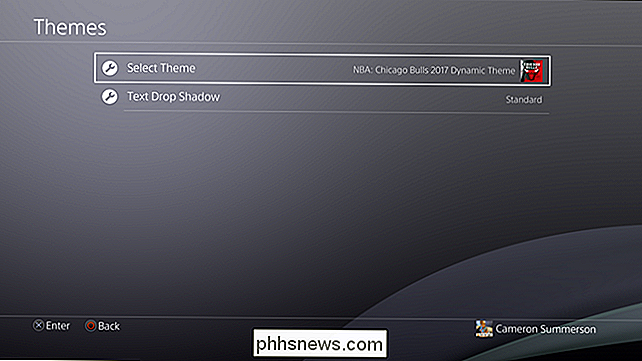
Para elegir su imagen de fondo, use la opción "Seleccionar imagen". En este momento, solo puede elegir capturas de pantalla que se hayan guardado en la PS4, pero es un comienzo sólido, y puede convertir cualquier imagen en una captura de pantalla de PS4 con este método.
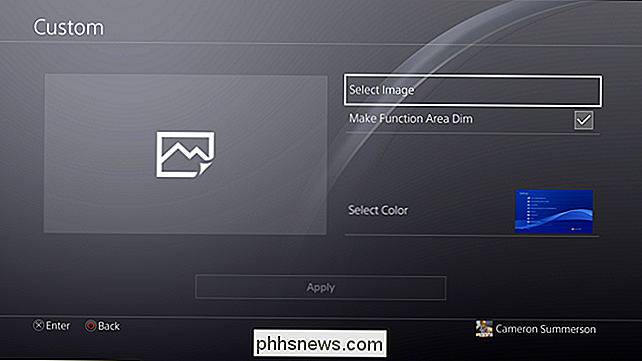
Desplácese y seleccione la captura de pantalla que está me gusta usar Es bastante simple.
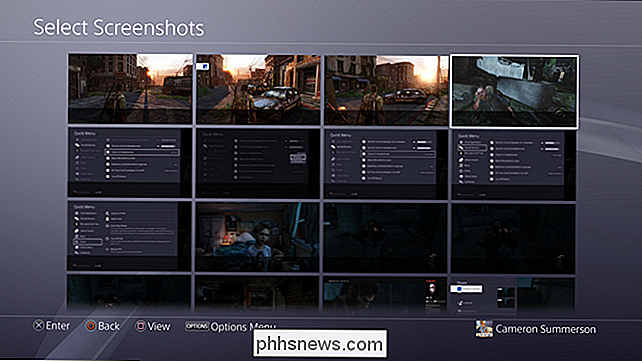
Aquí también hay algunos otros ajustes, como la opción de atenuar el Área de funciones, básicamente hace que esta área sea más fácil de ver, ya que los iconos son bastante pequeños.
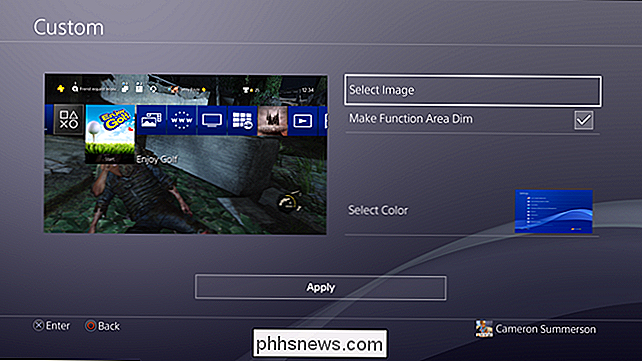
También puede elegir cuál el color que desea para los menús y lo que no es así, para que todo sea igual. Si lo tiene todo listo, haga clic en Aplicar a finalízalo.
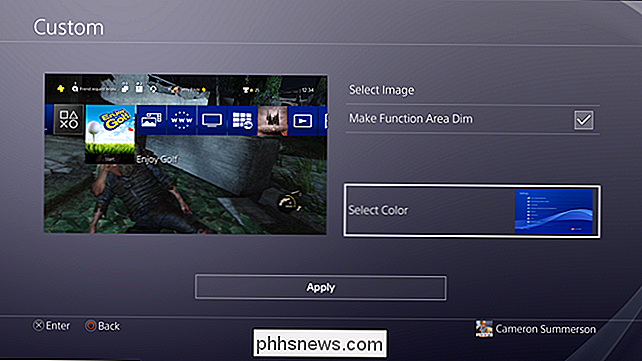
Bam, ya terminaste. Claro, estos temas personalizados están limitados en lo que pueden hacer, pero aún es mejor que
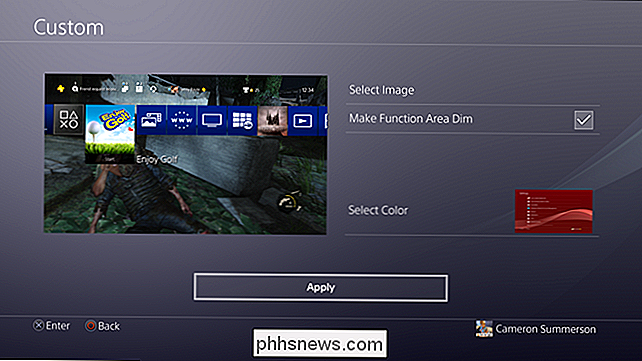
tener para elegir entre las opciones prefabricadas (aunque muchas de ellas son excelentes). En otras palabras: es mejor que nada.

Seis cosas que debe hacer inmediatamente después de enchufar su nuevo enrutador
La mayoría de las personas no reemplazan sus enrutadores con tanta frecuencia, y hay tantas configuraciones importantes, es fácil pasar por alto algunas y olvida cómo se configuró tu anterior. Estas son las primeras cinco cosas que debe hacer inmediatamente después de encender su nuevo enrutador. RELACIONADO: Clone su enrutador actual para una actualización de enrutador sin dolor de cabeza Unos minutos de ajustes y configuración justo después de desempaquetar su nuevo enrutador puede ahorrarle dolores de cabeza en el futuro.

¿Qué es cloudd y por qué se ejecuta en mi Mac?
Es posible que haya notado algo llamado cloudd ejecutándose en su Mac mientras usa Activity Monitor. ¿Deberías estar preocupado? ¿Que es esto? Este proceso es parte de macOS y está relacionado con iCloud. RELACIONADO: ¿Qué es este proceso y por qué se ejecuta en mi Mac? Este artículo es parte de nuestra serie en curso que explica varios procesos encontrados en Monitor de actividad, como kernel_task, hidd, mdsworker, installd, WindowServer, blued, launchd, backup, opendirectoryd, powerd, coreauthd, configd, mdnsresponder, UserEventAgent, nsurlstoraged, commerce, parentalcontrold, sandboxd y muchos otros.



